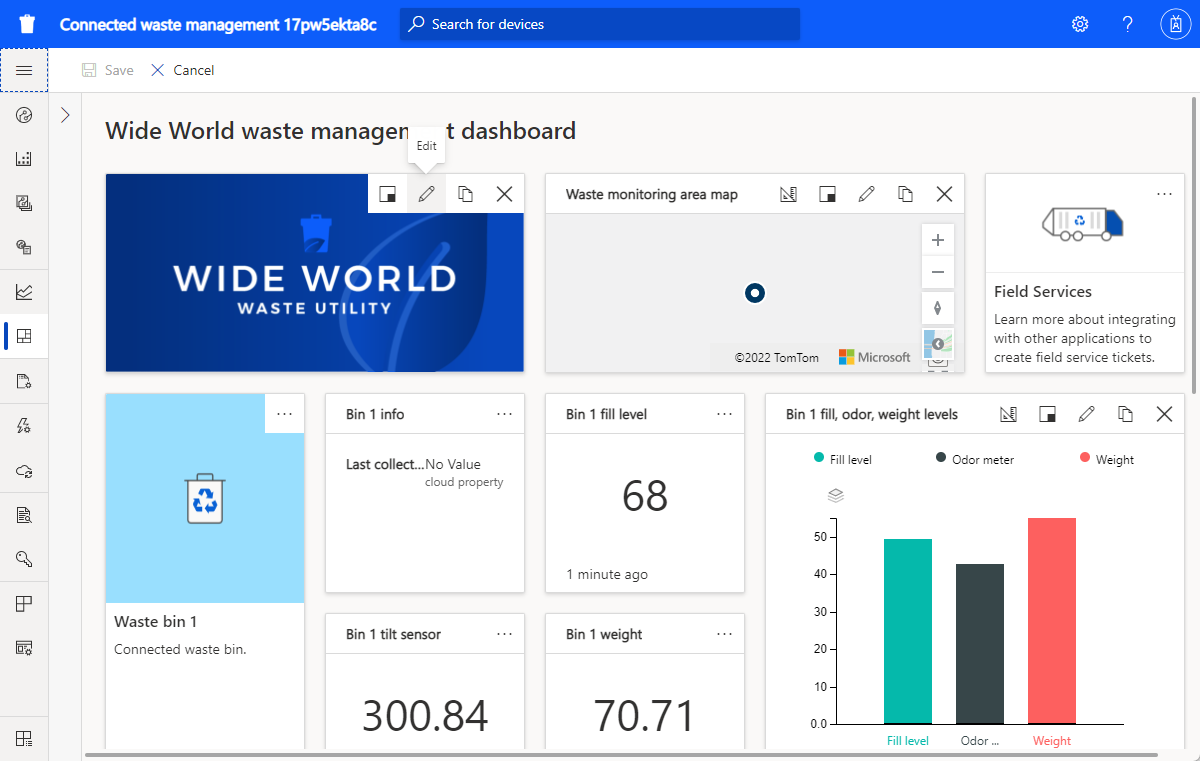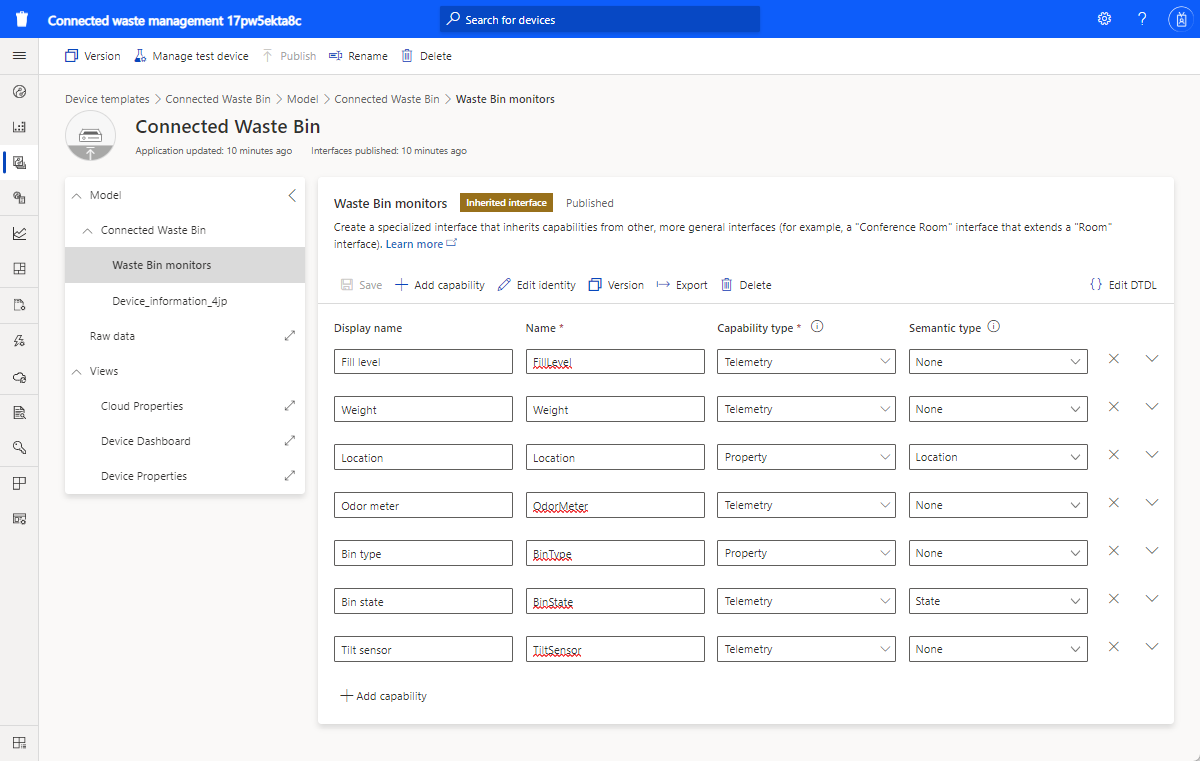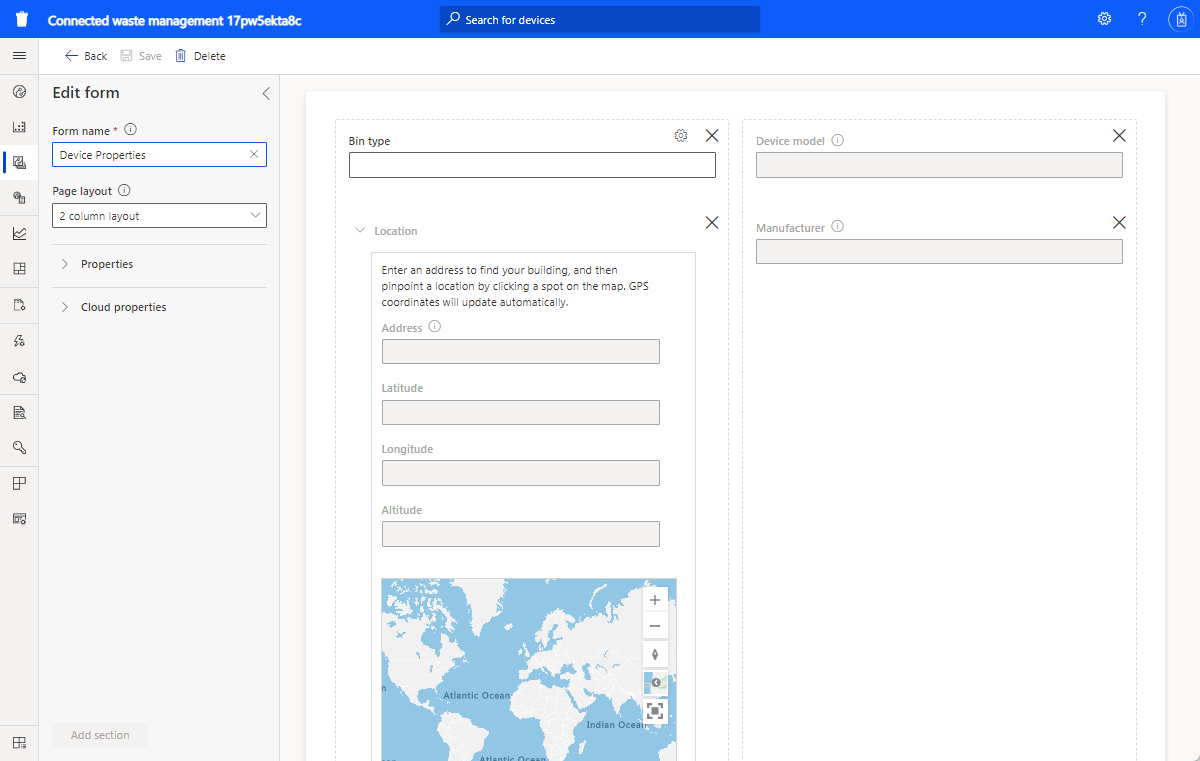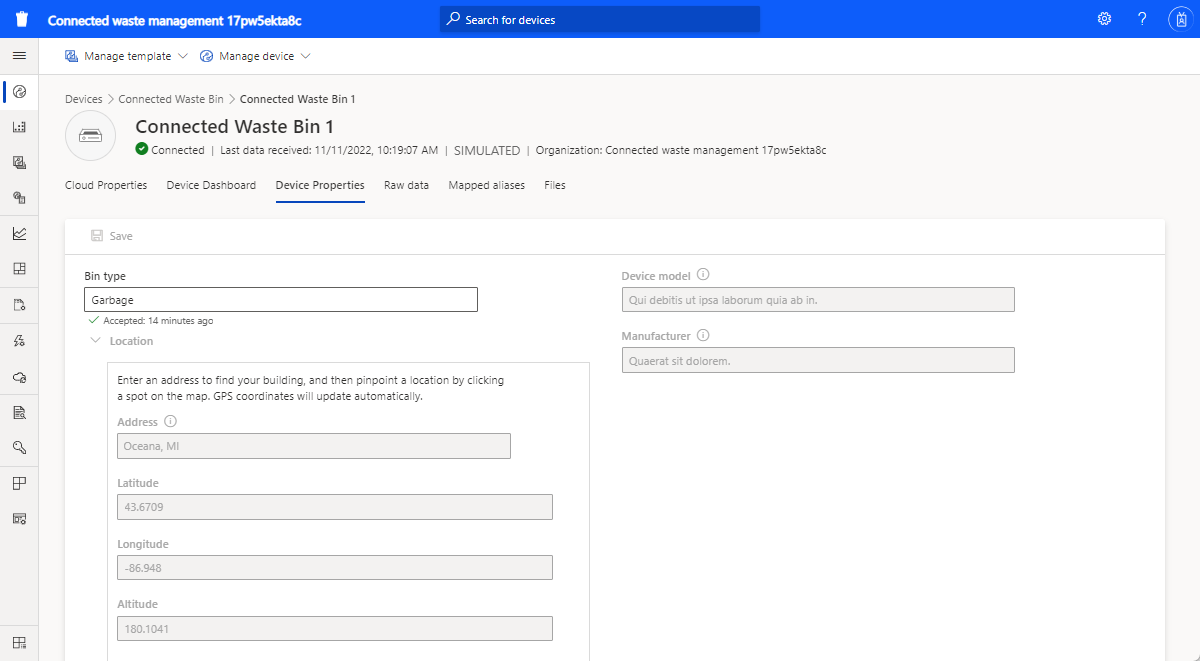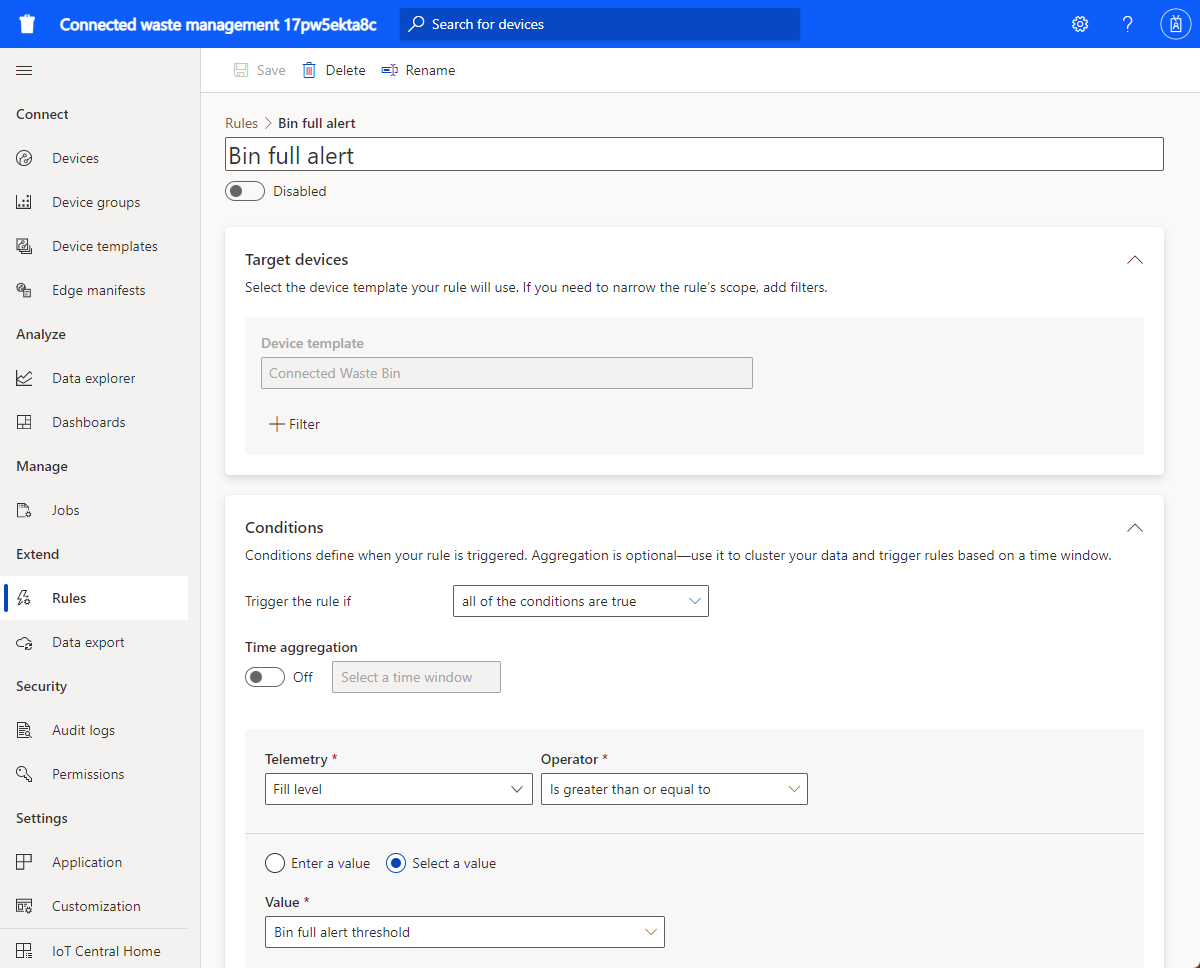Tutorial: Implantar e percorrer o modelo de aplicativo de gerenciamento de resíduos conectado
O modelo de aplicativo de gerenciamento de resíduos conectado ajuda você a iniciar o desenvolvimento de sua solução de IoT para monitorar remotamente para maximizar a coleta eficiente de resíduos como parte de uma cidade inteligente.
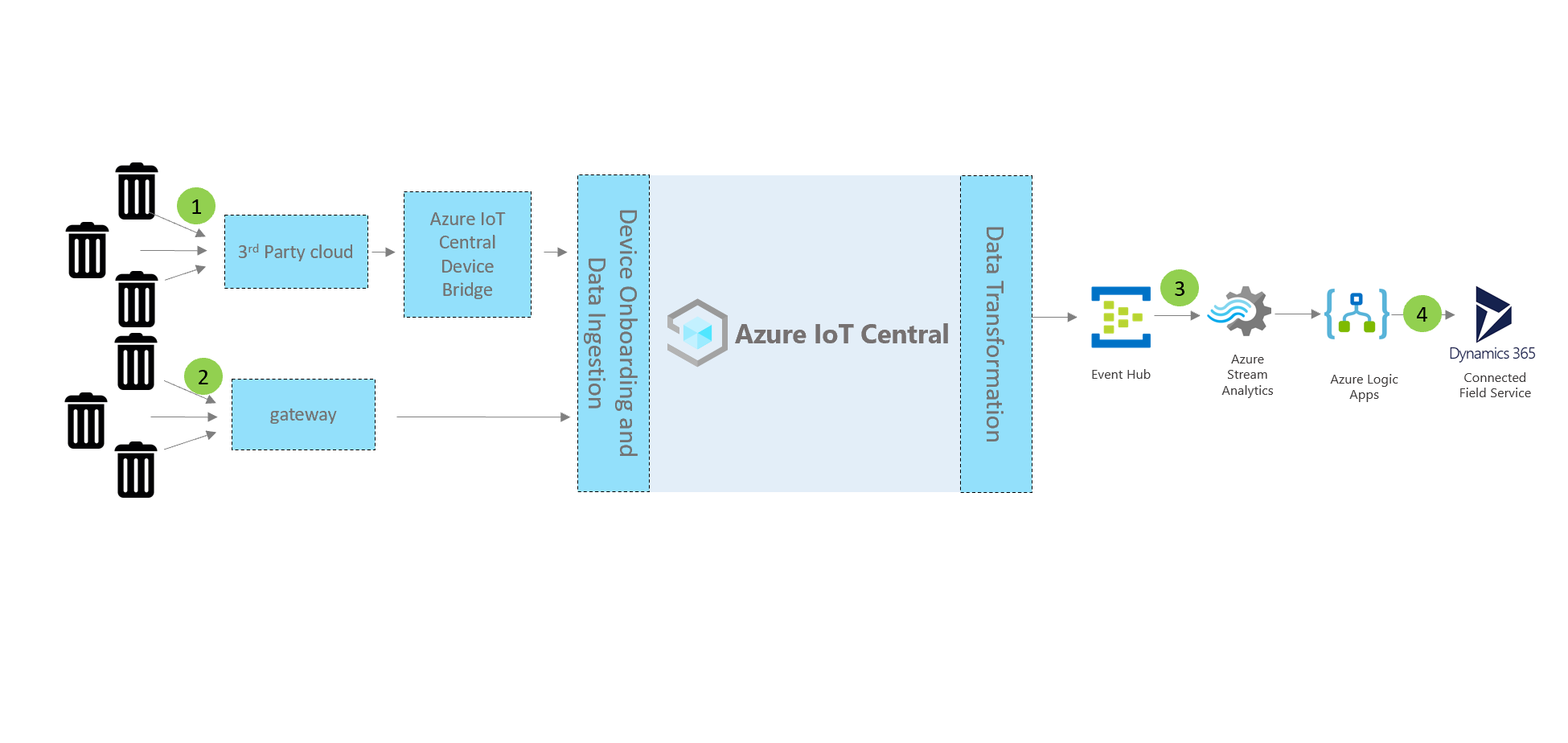
Dispositivos e conectividade (1,2)
Dispositivos como caixotes do lixo que são utilizados em ambientes abertos podem ligar-se através de redes de área alargada de baixo consumo de energia ou através de um operador de rede de terceiros. Para esses tipos de dispositivos, use o Azure IoT Central Device Bridge para enviar seus dados de dispositivo para seu aplicativo IoT Central. Você também pode usar um gateway de dispositivo compatível com IP que se conecta diretamente ao seu aplicativo IoT Central.
IoT Central
O Azure IoT Central é uma plataforma de Aplicações IoT que o ajuda a criar e implementar rapidamente uma solução IoT. Você pode marcar, personalizar e integrar sua solução com serviços de terceiros.
Quando você conecta seus dispositivos de resíduos inteligentes ao IoT Central, o aplicativo fornece:
- Comando e controle do dispositivo.
- Monitorização e alerta.
- Uma interface de usuário com controles de acesso baseados em função integrados.
- Painéis configuráveis.
- Opções de extensibilidade.
Extensibilidade e integrações (3)
Você pode estender seu aplicativo IoT no IoT Central e, opcionalmente:
- Transforme e integre seus dados de IoT para análises avançadas por meio da exportação de dados de seu aplicativo IoT Central.
- Automatize fluxos de trabalho em outros sistemas acionando ações usando o Power Automate ou webhooks do aplicativo IoT Central.
- Acesse programaticamente seu aplicativo IoT Central usando as APIs REST do IoT Central.
Aplicações de negócios (4)
Você pode usar dados de IoT para alimentar vários aplicativos de negócios dentro de um utilitário de resíduos. Por exemplo, numa solução de gestão de resíduos conectada pode otimizar o despacho de camiões de recolha de lixo. A otimização pode ser feita com base em dados de sensores IoT de lixeiras conectadas. Em seu aplicativo de gerenciamento de resíduos conectado ao IoT Central, você pode configurar regras e ações e defini-las para criar alertas no Connected Field Service. Configure o Power Automate em regras do IoT Central para automatizar fluxos de trabalho entre aplicativos e serviços. Além disso, com base nas atividades de serviço no Connected Field Service, as informações podem ser enviadas de volta para o Azure IoT Central.
Você pode configurar facilmente os seguintes processos de integração com o IoT Central e o Connected Field Service:
- O Azure IoT Central pode enviar informações sobre anomalias do dispositivo para o Connected Field Service para diagnóstico.
- O Connected Field Service pode criar casos ou ordens de serviço acionadas a partir de anomalias do dispositivo.
- O Connected Field Service pode agendar técnicos para inspeção para evitar incidentes de tempo de inatividade.
- O painel do dispositivo do Azure IoT Central pode ser atualizado com informações relevantes de serviço e agendamento.
Neste tutorial, irá aprender a:
- Use o modelo de aplicativo de gerenciamento de resíduos conectado do Azure IoT Central para criar seu aplicativo.
- Explore e personalize o painel.
- Explore o modelo de dispositivo de caixote do lixo ligado.
- Explore dispositivos simulados.
- Explore e configure regras.
- Configurar trabalhos.
- Personalize a marca do seu aplicativo.
Pré-requisitos
Uma subscrição ativa do Azure. Se não tiver uma subscrição do Azure, crie uma conta gratuita antes de começar.
Criar aplicativo de gerenciamento de resíduos conectado
Para criar seu aplicativo IoT Central:
Navegue até a página Criar Aplicativo Central IoT no portal do Azure. Se lhe for pedido, inicie sessão com a sua conta do Azure.
Introduza as informações seguintes:
Campo Descrição Subscrição A assinatura do Azure que você deseja usar. Grupo de recursos O grupo de recursos que você deseja usar. Você pode criar um novo grupo de recursos ou usar um existente. Nome do recurso Um nome de recurso válido do Azure. URL da Aplicação O subdomínio URL do seu aplicativo. A URL de um aplicativo do IoT Central se parece com https://yoursubdomain.azureiotcentral.com.Template Gestão Conectada de Resíduos País/Região A região do Azure que você deseja usar. Plano de preços O plano de preços que pretende utilizar. Selecione Rever + criar. Depois, selecione Criar.
Quando o aplicativo estiver pronto, você poderá navegar até ele no portal do Azure:
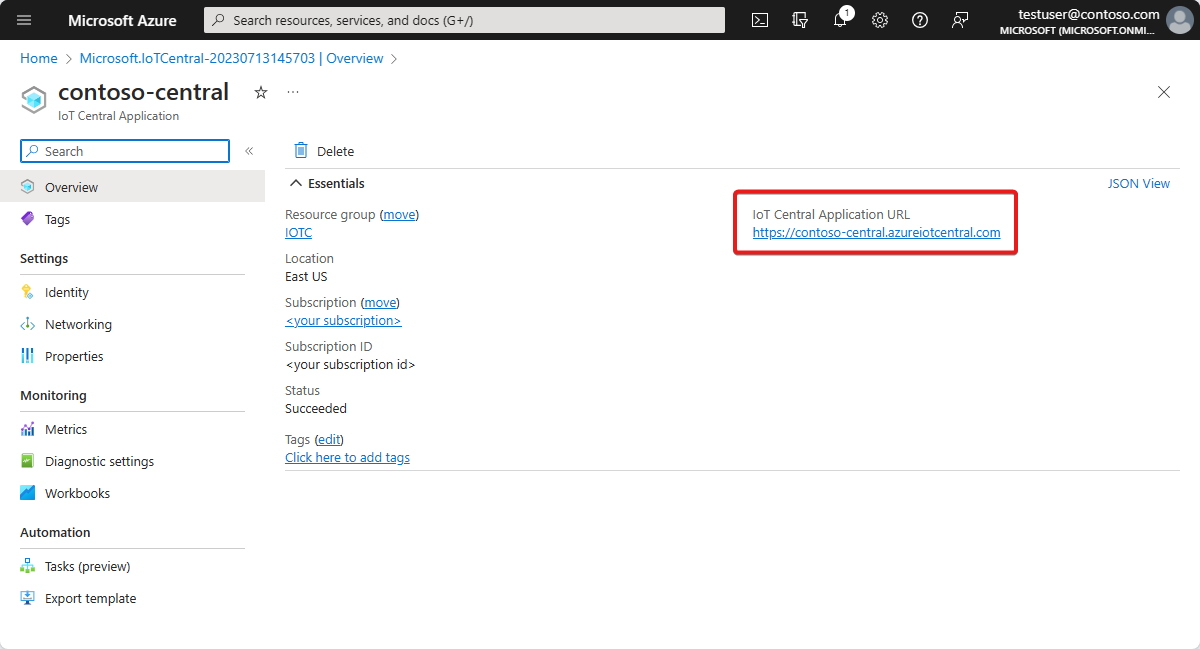
Para saber mais, consulte Criar um aplicativo do Azure IoT Central.
Percorra a aplicação
As seções a seguir orientam você pelos principais recursos do aplicativo:
Dashboard
Depois de implantar o modelo de aplicativo, seu painel padrão é o painel de gerenciamento de resíduos do Wide World.
Como construtor, você pode criar e personalizar exibições no painel para operadores.
Nota
Todos os dados mostrados no painel são baseados em dados simulados do dispositivo, que você verá mais na próxima seção.
O painel consiste em diferentes blocos:
Bloco de imagem do utilitário Wide World Waste: O primeiro bloco no painel é um bloco de imagem de um utilitário de resíduos fictício, "Wide World Waste". Você pode personalizar o bloco e colocar sua própria imagem, ou você pode removê-lo.
Bloco de imagem da lixeira: você pode usar blocos de imagem e conteúdo para criar uma representação visual do dispositivo que está sendo monitorado, juntamente com uma descrição.
Bloco KPI de nível de preenchimento: esse bloco exibe um valor relatado por um sensor de nível de preenchimento em uma lixeira. O nível de enchimento e outros sensores, como medidor de odor ou peso em uma lixeira, podem ser monitorados remotamente. Um operador pode tomar uma ação, como despachar um caminhão de coleta de lixo.
Mapa da área de monitoramento de resíduos: esse bloco usa o Azure Maps, que você pode configurar diretamente no Azure IoT Central. O mosaico do mapa apresenta a localização do dispositivo. Tente passar o mouse sobre o mapa e tente os controles sobre o mapa, como ampliar, reduzir ou expandir.
Gráfico de barras de preenchimento, odor e nível de peso: você pode visualizar um ou vários tipos de dados de telemetria do dispositivo em um gráfico de barras. Você também pode expandir o gráfico de barras.
Field Services: o painel inclui um link para "Como integrar com o Dynamics 365 Field Services a partir do seu aplicativo Azure IoT Central". Por exemplo, você pode usar o Field Services para criar tíquetes para despachar serviços de coleta de lixo.
Personalizar o dashboard
Você pode personalizar o painel selecionando o menu Editar . Em seguida, você pode adicionar novos blocos ou configurar os existentes. Veja a aparência do painel no modo de edição:
Você também pode selecionar + Novo para criar um novo painel e configurar do zero. Você pode ter vários painéis e alternar entre eles no menu do painel.
Explore o modelo de dispositivo
Um modelo de dispositivo no Azure IoT Central define os recursos de um dispositivo, que podem incluir telemetria, propriedades ou comandos. Como construtor, você pode definir modelos de dispositivo que representam os recursos dos dispositivos que você conectará.
A aplicação de gestão de resíduos conectada vem com um modelo de exemplo para um dispositivo de caixote do lixo ligado.
Para visualizar o modelo de dispositivo:
No Azure IoT Central, no painel esquerdo do seu aplicativo, selecione Modelos de dispositivo.
Na lista Modelos de dispositivo, selecione Lixeira conectada.
Examine os recursos do modelo de dispositivo. Você pode ver que ele define sensores como Nível de preenchimento, Medidor de odor, Peso e Localização.
Personalizar o modelo de dispositivo
Tente personalizar os seguintes recursos:
- No menu de modelo de dispositivo, selecione Personalizar.
- Encontre o tipo de telemetria do medidor de odor.
- Atualize o nome de exibição do medidor de odor para o nível de odor.
- Tente atualizar a unidade de medida ou defina o valor mínimo e o valor máximo.
- Selecione Guardar.
Adicionar uma propriedade na nuvem
Para adicionar uma propriedade de nuvem:
- Navegue até o modelo de dispositivo Lixeira Conectada e selecione + Adicionar capacidade.
- Adicione uma nova propriedade de nuvem selecionando Propriedade de nuvem como Tipo de capacidade. No Azure IoT Central, você pode adicionar uma propriedade que é relevante para um dispositivo, mas que não vem do dispositivo. Por exemplo, uma propriedade de nuvem pode ser um limite de alerta específico para a área de instalação, informações de ativos ou informações de manutenção.
- Selecione Guardar.
Visualizações
O modelo de dispositivo de caixote do lixo ligado vem com vistas predefinidas. Explore as vistas e atualize-as se quiser. As exibições definem como os operadores veem os dados do dispositivo e as propriedades da nuvem de entrada.
Publicar
Se você fez alguma alteração, lembre-se de publicar o modelo de dispositivo.
Criar um novo modelo do dispositivo
Para criar um novo modelo de dispositivo, selecione + Novo e siga as etapas. Você pode criar um modelo de dispositivo personalizado do zero ou pode escolher um modelo de dispositivo na lista de modelos de dispositivo em destaque.
Explore dispositivos simulados
No Azure IoT Central, você pode criar dispositivos simulados para testar seu modelo de dispositivo e aplicativo.
A aplicação de gestão de resíduos conectada tem dois dispositivos simulados associados ao modelo de dispositivo de caixote do lixo ligado.
Ver os dispositivos
No painel esquerdo do Azure IoT Central, selecione Dispositivo.
Selecione o dispositivo Lixeira conectada .
Explore as guias Propriedades do dispositivo e Painel do dispositivo.
Nota
Todas as guias foram configuradas a partir das visualizações de modelo de dispositivo.
Adicionar novos dispositivos
Você pode adicionar novos dispositivos selecionando + Novo na guia Dispositivos .
Explorar e configurar regras
No Azure IoT Central, você pode criar regras para monitorar automaticamente a telemetria do dispositivo e acionar ações quando uma ou mais condições forem atendidas. As ações podem incluir o envio de notificações por e-mail, acionar uma ação no Power Automate ou iniciar uma ação de webhook para enviar dados para outros serviços.
A aplicação de gestão de resíduos conectada tem quatro regras de exemplo.
Ver regras
No painel esquerdo do Azure IoT Central, selecione Regras.
Selecione Alerta completo de Bin.
O alerta Compartimento completo verifica a seguinte condição: O nível de preenchimento é maior ou igual ao limite de alerta completo do Bin.
O limite de alerta completo de Bin é uma propriedade de nuvem definida no modelo de dispositivo de lixeira conectado.
Agora crie uma ação de e-mail.
Criar uma ação de email
Na lista Ações da regra, você pode configurar uma ação de email:
- Selecione + E-mail.
- Em Nome para exibição, insira Alerta de pH alto.
- Em Para, insira o endereço de email associado à sua conta do Azure IoT Central.
- Opcionalmente, insira uma nota para incluir no texto do e-mail.
- Selecione Concluído>Guardar.
Agora você receberá um e-mail quando a condição configurada for atendida.
Nota
O aplicativo envia um e-mail cada vez que uma condição é atendida. Desative a regra para parar de receber e-mails da regra automatizada.
Para criar uma nova regra, no painel esquerdo de Regras, selecione +Novo.
Configurar tarefas
No Azure IoT Central, os trabalhos permitem acionar atualizações de propriedades de dispositivo ou nuvem em vários dispositivos. Você também pode usar trabalhos para acionar comandos de dispositivo em vários dispositivos. O Azure IoT Central automatiza o fluxo de trabalho para você.
- No painel esquerdo do Azure IoT Central, selecione Trabalhos.
- Selecione +Novo e configure um ou mais trabalhos.
Personalize a sua aplicação
Como administrador, você pode alterar as configurações para personalizar a experiência do usuário em seu aplicativo.
Selecione Aparência de personalização> e, em seguida:
- Para definir a imagem do logotipo do masthead, selecione Alterar.
- Para definir a imagem do ícone do navegador que aparece nas guias do navegador, selecione Alterar.
- Em Cores do navegador, você pode substituir as cores padrão do navegador adicionando códigos de cores hexadecimais HTML. Para obter mais informações sobre notação de cores para valores HEX, consulte o tutorial Cores HTML do W3Schools.
Você pode alterar a imagem do aplicativo na página Gerenciamento de Aplicativos>.
Clean up resources (Limpar recursos)
Se não planeia continuar a utilizar esta aplicação, pode eliminá-la:
- Em seu aplicativo do Azure IoT Central, vá para Gerenciamento de Aplicativos>.
- Selecione Excluir e confirme sua ação.